PhotoShop给范冰冰照片转手绘教程
PhotoShop给范冰冰照片转手绘教程效果图:

原图:

>
1、打开原图,复制背景图层,(我用磨皮滤镜简单的做了一下降噪处理),这次我们先来做五官。
首先来看眼珠,在眼珠的边缘描一圈黑线,用加深减淡工具把眼珠深的地方加深,高光的地方减淡加亮。

效果如图:

2、新建图层,用钢笔顺着上眼线勾两条路径,用大直径的黑色画笔描边,之后适当做点投影效果。效果如图。

3、双眼皮和下眼线分别新建图层,制做方法同上,只是要描边的画笔直径要小点,做完后要调下图层的不透明
度,30%左右。下眼线在没调透明度之前要记的复制一层,做滤镜/高斯模糊,数值适当就可以了,这步是为了
增加一些阴影,使效果感觉很好一些。

完成后的效果如图。

4、睫毛有时候我也喜欢直接用笔刷,但是有些实在是不适合,生搬硬套出来的也着实难看,还用钢笔自己画比
较自在,我们可以顺着原有的睫毛走向用钢笔勾路径,然后用1-2个像素的黑色画笔描边。只画上边的睫毛,如
果觉得太稀疏的话可以复制一层,稍微移动一下位置。下边的可以复制任意一边的,调整一下方向和大小,放
在合适的位置,调下不透明度,就可以了,我做的也不太好,只是想让亲们知道我画睫毛的方法。

做完后的效果如图:

5、眉毛的做法:新建图层,顺着眉毛勾一条路,用非常之大的黑色画笔描边,另一条眉毛对称过去,擦掉多余
的。做滤镜/高斯模糊,数值大点,这个可以自己来掌握,之后调下图层的不透明度,这步是为了加深眉毛,因
为我不太会用加深工具,用加深工具做出来的效果也不是很好,所以想到这个简单的方法。接下来新建图层,
顺着睫毛的走向勾几条路径,黑色画笔描边可以复制一层,做水平的动感模糊,增加效果。最后眉毛完成后的
效果如图。
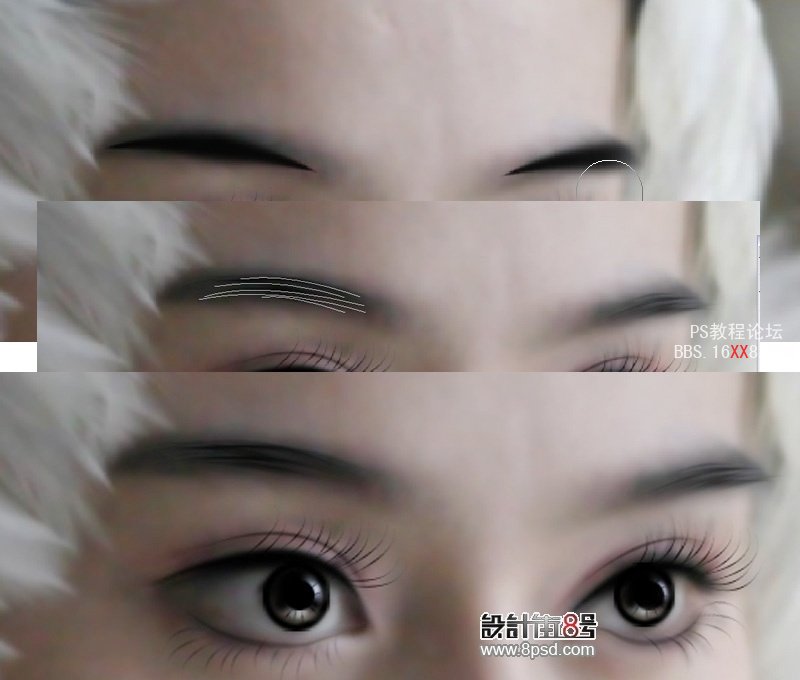
6、嘴巴上色,新建图层,选择喜欢的颜色,按嘴巴的形状用柔角画笔来涂,改图层模式为叠加,调下不透明
度,要不颜色会很重。选择比嘴巴要深的颜色,在用钢笔在嘴巴内侧勾一圈轮廓线,描边,不要勾选模拟压
力。顺便新建图层,勾一下脸部的轮廓,效果如图。

7、把皮肤调白,我习惯新建图层,ctrl+alt+~选择高光区,填充白色,调下图层的不透明度,把背景和五官擦出来,
效果如图。

8、头发,新建图层,用黑色柔角画笔重新画一层头发,改图层模式为正片叠底。再新建图层,用钢笔一条一条
勾路径,用白色1-2个像素的画笔描边,然后可以利用勾好的路径新建图层,再进行描边,之后稍微做点动感模
糊,放在刚刚描边的头发下层。,两个图层都调下不透明度,数值试着弄。感觉可以就O。效果如图。


9、新建图层,放在最顶层,盖印图层,做磨皮滤镜再简单做一次磨皮和适当锐化。

10、复制盖印图层,做一层素描层放在最上面[素描层就是复制一层刚刚盖印过的图层,去色/图像/调整/反相,
改图层模式为线性减淡,之后做滤镜/其它/最小值,数值2-3个。素描层做好了,改图层模式为正片叠底。O了。

11、新建图层,移到最顶图,盖印图层,改图层模式为变亮,之后会看到发饰和羽毛的脉络变的很亮,嘻嘻,
目标达到!把人物的脸部和头发擦出来就可以了。

12、最后和层,认真的磨皮一次,调色就用色彩平衡和可选颜色就可以了,调成自己喜欢的颜色就OK了!

学习 · 提示
相关教程







